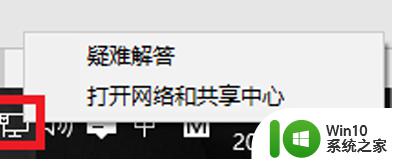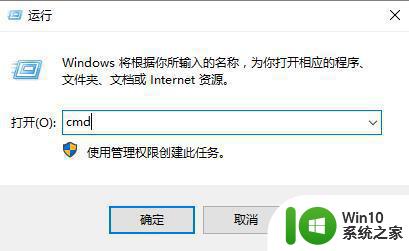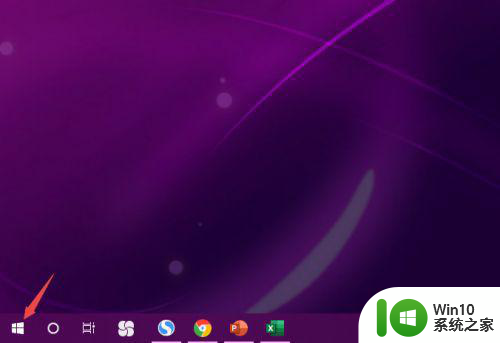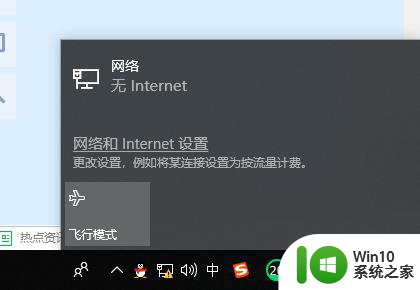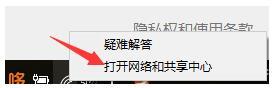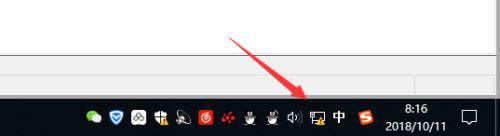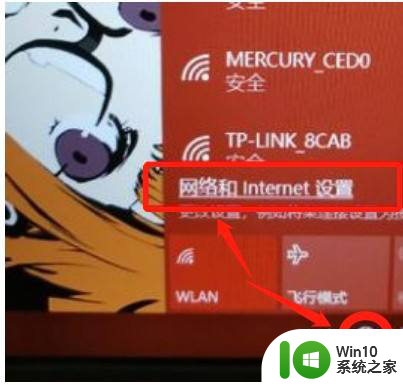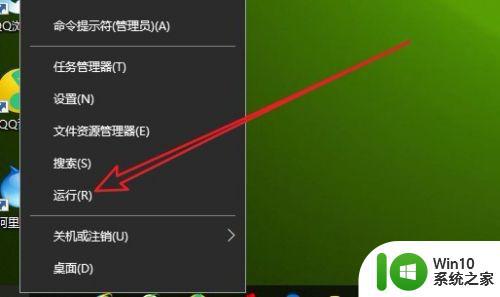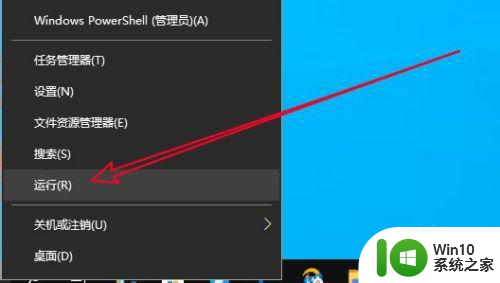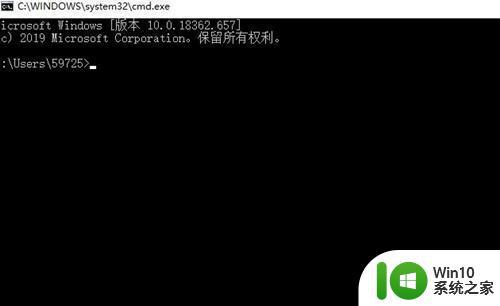win10系统的网络连接图标像网页一样 Win10系统网络连接正常但网络图标未连接问题解决
Win10系统的网络连接图标就像网页一样,是我们在使用电脑时经常会注意到的一个小细节,有时候我们可能会遇到网络连接正常但网络图标未连接的问题,让我们感到困惑和困扰。针对这种情况,我们可以采取一些方法来解决,让网络连接图标恢复正常显示。接下来我们将介绍一些解决方法,帮助大家解决这一问题。
方法如下:
1.首先,按下“Win+R”组合键,打开运行,输入“services.msc”输入点击确定。
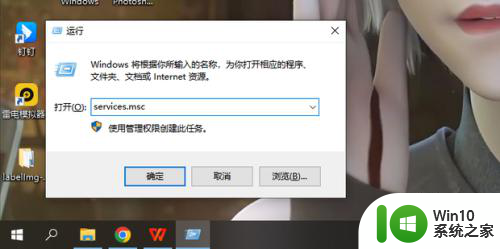
2.打开服务列表窗口。
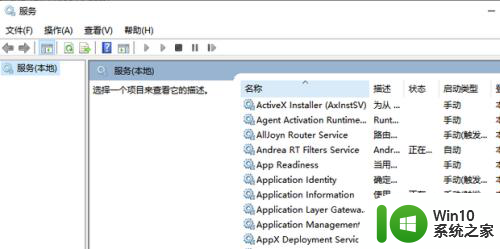
3.然后在弹出的服务窗口右侧找到名为“Routing and remote access”。
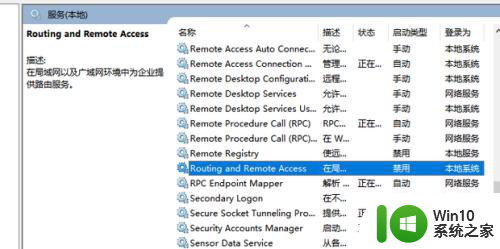
4.在“Routing and remote access”服务右击选择“停止”。
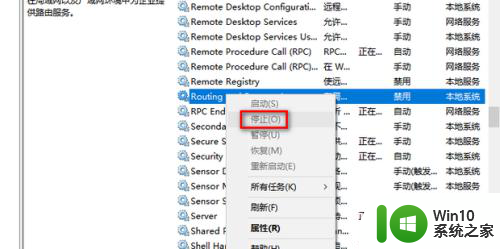
5.接下来在任务栏的空白处右击鼠标,选择点击任务管理器。
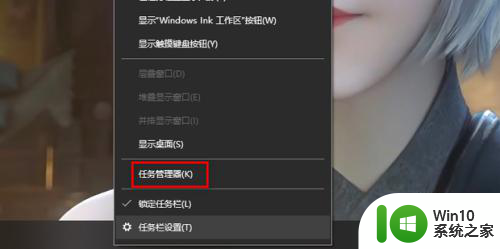
6.在任务管理器选择“详细信息”选项卡,查找并结束“Explorer.exe”进程。
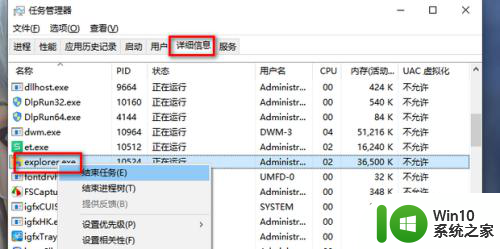
7.进程结束后桌面消失只剩下背景图,开始菜单和任务栏也会消失。但是此时不要关闭任务管理器窗口。

8.接着在任务管理器的菜单中选择“文件”选项卡,选择“运行新任务”。
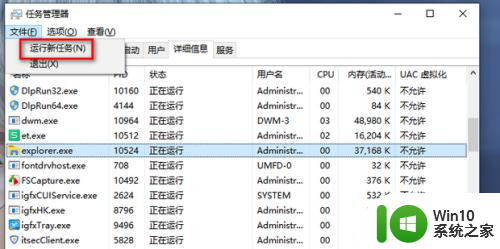
9.在对话框中输入explorer,点击“确定”进行重新加载桌面。这时候就会发现网络图标恢复正常了。
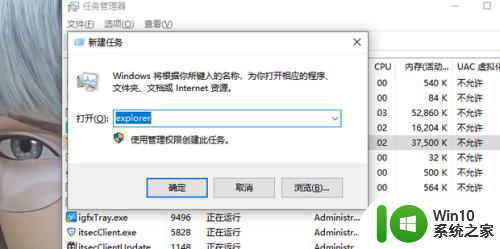
以上就是win10系统的网络连接图标像网页一样的全部内容,如果有不清楚的用户,可以按照以上方法进行操作,希望这些方法能够帮助到大家。